1、方法一,置入新建一份空白文件作为底图(置入的文件需要一份底图,不用担心会叠合底图,因为置入文件是单独的一个图层)

2、在新建空白文件页面打开菜单栏中的文件命令,选择置入这个命令

3、在弹出的对话框中选中需要置入的eps文件,并点击确认

4、图件是否置入的界面就出来了,如果是需要的图件就按照下一步,如果不是再重复上面的步骤
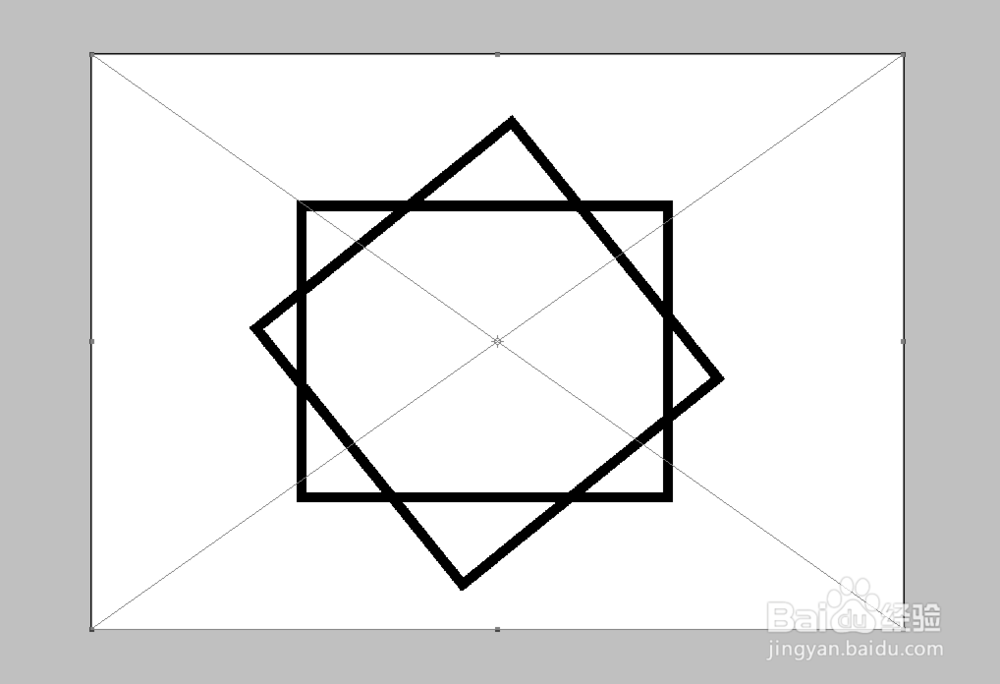
5、那么这里假定是这个图件,我们就可以点击键盘上的Enter键,就完成了置入

6、方法二,直接打开打开方式选择photoshop,然后弹出对话框进行多个属性的设置,点击确定,就可以完成了。

